win10系统计算机管理打开的方法
最近小编发现有不少的朋友都想在问这么的一个问题,那就是win10系统怎么打开计算机管理,因此,针对这个问题,小编就去整理了一下子关于打开win10计算机管理器的操作方法,所以,接下来小编就将打开win10系统计算机管理打开的方法带给你们。希望能帮到有需要的朋友。
win10系统计算机管理打开的方法如下:
1,使用快捷键“windows+r打开运行指令框。
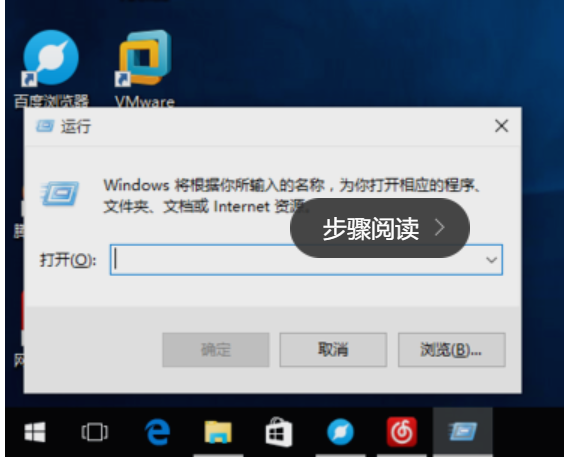
2,在输入框中输入compmgmt.msc,回车确定。
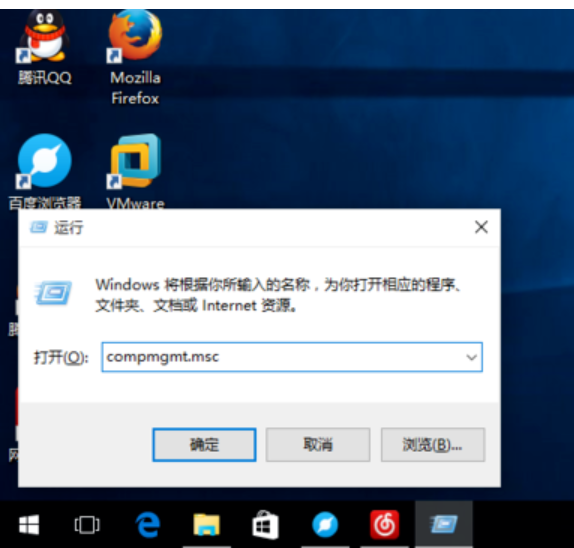
3,打开我们的计算机管理。
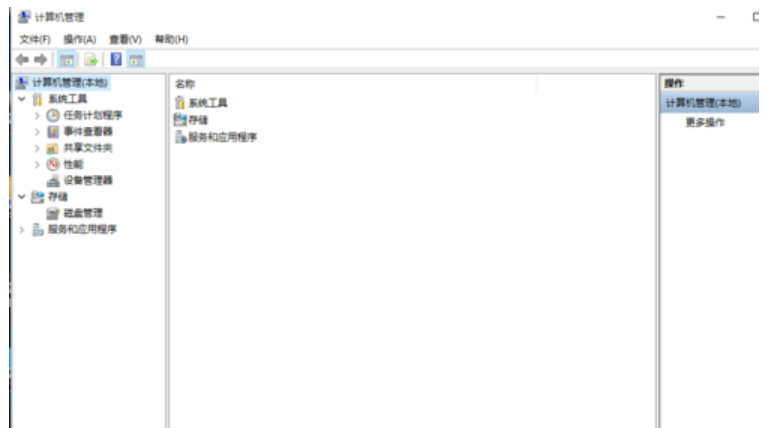
4,找到我们任务栏中的搜索框。
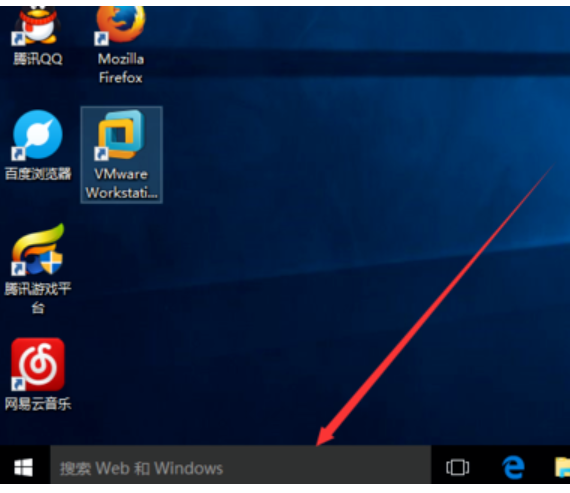
5,输入计算机管理,点击即可打开。
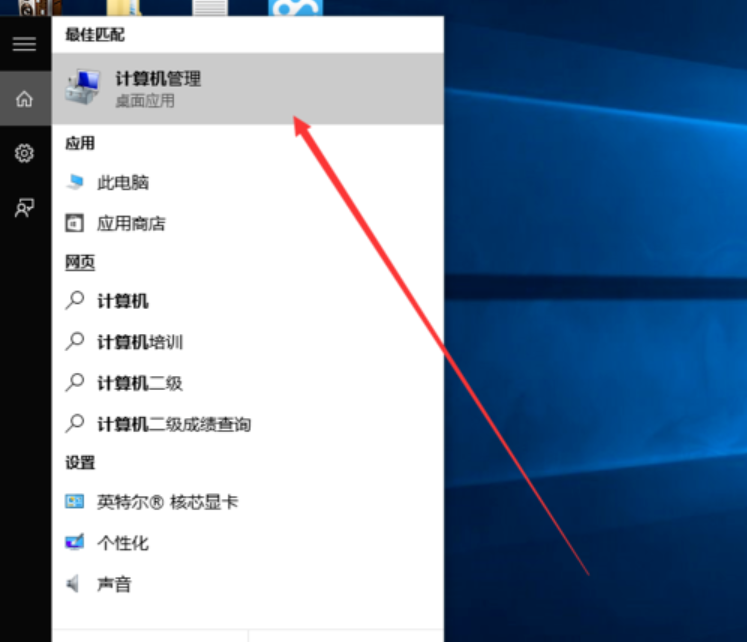
6,右键点击windows图标。
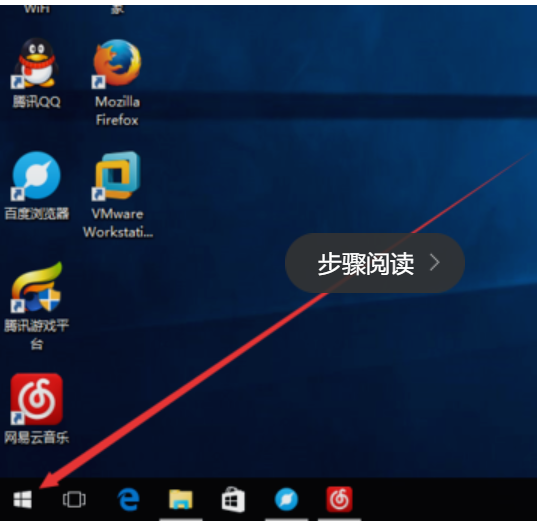
7,选择计算机管理。
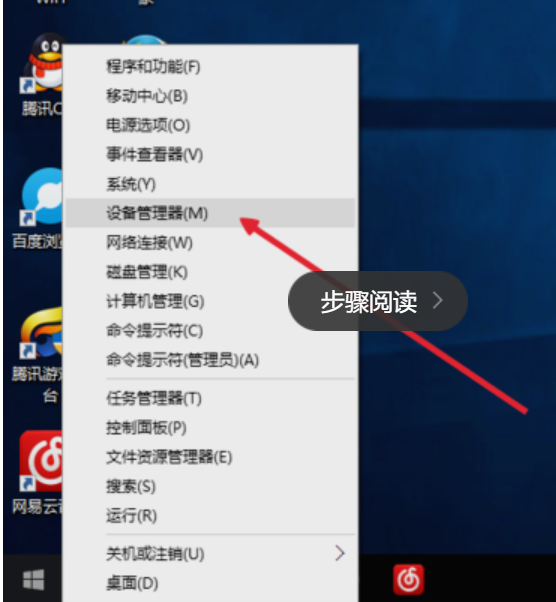
8,打开我们的计算机管理界面。
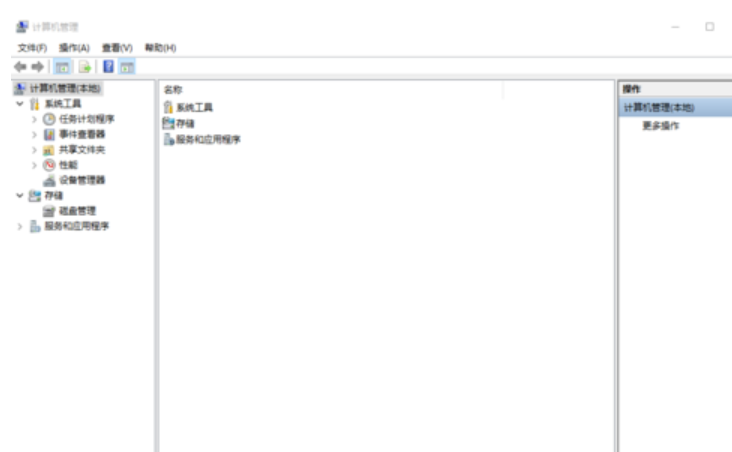
以上就是小编为大家带来的关于win10计算机管理打开的方法。想要了解更多信息,请关注我们系统天地!










